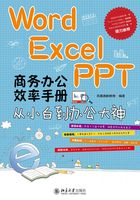
4.3 编辑公司财产管理制度
公司在发展过程中,经常会使用到各种设施设备,而这些设施设备是公司的固定资产。要想保证公司各项事业的健康发展,那么,就必须合理地对这些资产进行管理,提高固定资产的使用效益。公司为了对资产进行规范管理,一般都会制定公司财产管理制度,不仅能保护公司合法财产不受损害,同时能让员工正确使用公司财产。不同的公司,制作的财产管理制度会有所不同。
本例将对公司财产管理制度进行编辑,编辑完成后的效果如图4-106所示。

图4-106
制作思路
在Word中制作“公司财产管理制度”文档的流程与思路如下
1.快速设置文档格式。通过应用样式、样式集和主题,快速为文档设置统一的格式。
2.添加封面和目录。首先在需要插入封面的位置中插入封面,然后在文档中插入自定义的目录。
3.添加页眉和页脚。为文档页面添加内置的页眉和页脚,并根据实际需要对页眉和页脚进行编辑。
4.添加水印。首先在文档页面中添加自定义的文本水印,然后删除封面的文本水印。
4.3.1 设置文档格式
设置文档格式不仅可通过字体组和段落组进行设置,还可通过样式、样式集和主题等快速对文档格式进行设置,使整个文档的效果更加统一。
1.为章标题应用样式
下面将为文档中的章标题应用Word内置的“副标题”样式。
第1步:应用样式 将光标定位到第1个章标题中,❶单击【开始】选项卡【样式】组的【样式】按钮;❷在弹出的下拉列表中选择需要的样式,如选择【副标题】选项,如图4-107所示。

图4-107
第2步:为其他章标题应用样式 使用相同的方法为文档中的其他章标题应用【副标题】样式,如图4-108所示。

图4-108
2.应用样式集设置文档格式
样式集是众多样式的集合,使用它可快速设置文档的整体格式,提高工作效率。下面通过样式集更改章标题的颜色和行间距。
在【设计】选项卡【文档格式】组中单击列表框右下方的【其他】按钮 ,在弹出的下拉列表中选择需要的样式集,如选择【居中】选项,文档中的行间距将发生变化,如图4-109所示。
,在弹出的下拉列表中选择需要的样式集,如选择【居中】选项,文档中的行间距将发生变化,如图4-109所示。
知识加油站
如果要为文档内容应用样式集,必须先为文档中的内容应用样式,否则,应用样式集后,文档效果将不会发生任何变化。

图4-109
3.应用主题快速设置文档格式
Word 2016中提供主题功能,通过该功能可快速为文档设置一致的外观效果,如颜色、字体和效果等,使文档独具风格。
第1步:选择主题样式 ❶单击【设计】选项卡【文档格式】组中的【主题】按钮;❷在弹出的下拉列表中选择需要的主题样式,如选择【切片】选项,如图4-110所示。

图4-110
知识加油站
在文档中应用主题,并对主题进行修改后,文档中应用了主题样式的内容也会随主题的变化而变化。
第2步:查看应用主题后的效果 即可为文档内容应用主题中的颜色、字体和图形效果,如图4-111所示。

图4-111
知识加油站
在【文档格式】组中单击【颜色】按钮,在弹出的下拉列表中还可设置主题和样式集的颜色;单击【字体】按钮,在弹出的下拉列表中可更改主题的字体。
4.3.2 添加封面和目录
对于较长的文档来说,一般需要添加封面和目录,这样文档会显得更规范。下面将在文档中添加需要的封面和目录。
1.添加封面
下面将为文档添加Word提供的“花丝”封面效果。
第1步:选择封面样式 ❶单击【插入】选项卡【页面】组中的【封面】按钮;❷在弹出的下拉列表中选择需要的封面样式,如选择【花丝】选项,如图4-112所示。

图4-112
第2步:添加文本内容 在封面中的文本框中输入相应的文本内容,并对部分内容的格式进行设置,如图4-113所示。

图4-113
2.添加目录
下面将通过Word提供的自定义目录功能自行决定插入目录的内容。
第1步:选择【自定义目录】选项 ❶将光标定位到第2页最前面,单击【引用】选项卡【目录】组中的【目录】按钮;❷在弹出的下拉列表中选择【自定义目录】选项,如图4-114所示。

图4-114
第2步:设置显示级别 ❶打开【目录】对话框,在【显示级别】数值框中输入要显示的级别,如输入【1】; ❷单击【选项】按钮,如图4-115所示。

图4-115
知识加油站
在【目录】对话框的【制表符前导符】下拉列表框中可设置目录文本与页码之间的制表符样式。
第3步:设置目录选项 ❶打开【目录选项】对话框,删除【标题1】对应的【目录级别】文本框中的【1】,然后在【副标题】对应的【目录级别】文本框中输入【1】; ❷单击【确定】按钮,如图4-116所示。

图4-116
第4步:设置【目录】文本效果 在返回的对话框中单击【确定】按钮,即可将目录提取出来,然后在目录最前面输入【目录】文本,并对其格式进行相应的设置,如图4-117所示。

图4-117
知识加油站
如果要提取的目录级别有多个,那么需要根据级别的高低依次在有效样式对应的【目录级别】文本框中输入文本级别,这样提取的目录结构才清晰。
第5步:插入分页符 ❶将光标定位到【第七章】文本前;❷单击【插入】选项卡【页面】组中的【分页】按钮,使标题移动到下一页,如图4-118所示。

图4-118
第6步:更新目录 ❶使用相同的方法调整标题位置,然后选择目录,单击【引用】选项卡【目录】组中的【更新目录】按钮;❷打开【更新目录】对话框,选中【只更新页码】单选按钮;❸单击【确定】按钮,如图4-119所示。

图4-119
知识加油站
在【更新目录】对话框中若选中【更新整个目录】单选按钮,将会对目录的标题和页码等都进行更新。
第7步:查看目录效果 即可对文档中的目录进行更新,如图4-120所示。

图4-120
4.3.3 添加页眉页脚和水印
为文档添加需要的页眉页脚和水印,使文档内容更加完善。
1.插入页眉
下面为文档页面添加内置的页眉,然后对页眉进行编辑。
第1步:选择页眉样式 ❶单击【插入】选项卡【页眉和页脚】组中的【页眉】按钮;❷在弹出的下拉列表中选择需要的页眉样式,如选择【丝状】选项,如图4-121所示。

图4-121
第2步:编辑页眉 此时,将在页眉中插入选择的页眉样式,然后对页眉内容进行编辑,如图4-122所示。

图4-122
第3步:删除首页页眉 ❶将光标定位到首页页眉处;❷在【设计】选项卡【选项】组中选中【首页不同】复选框,首页页眉将被删除,如图4-123所示。

图4-123
第4步:删除首页页眉分隔线 单击【开始】选项卡【字体】组中的【清除所有格式】按钮 ,清除首页页眉分隔线,如图4-124所示。
,清除首页页眉分隔线,如图4-124所示。

图4-124
2.插入页脚
下面为文档插入内置的“信号灯”页脚样式,并对其进行编辑。
第1步:选择页脚样式 ❶将光标定位到页脚处,单击【设计】选项卡【页眉和页脚】组中的【页脚】按钮;❷在弹出的下拉列表中选择需要的页脚样式,如选择【信号灯】选项,如图4-125所示。

图4-125
第2步:编辑页脚 即可在页脚处插入页眉样式,然后对页脚处页码的字体格式进行设置,如图4-126所示。

图4-126
3.插入文字水印
水印是作为文档背景图案的文字或图片。在Word 2016中,既可以添加内置的水印,也可添加自定义的水印效果。下面为文档添加自定义的文本水印。
第1步:选择【自定义水印】选项 ❶在页眉页脚编辑状态下单击【设计】选项卡【页面背景】组中的【水印】按钮;❷在弹出的下拉列表中选择【自定义水印】选项,如图4-127所示。

图4-127
知识加油站
在【水印】下拉列表中提供了一些水印样式,如果有适合文档的,可直接选择使用。
第2步:设置文字水印 ❶打开【水印】对话框,选择水印方式,如图片或文字水印,这里选中【文字水印】单选按钮;❷在【文字】下拉列表框中输入水印文字,如输入【初稿】文本;❸在【颜色】下拉列表框中选择水印颜色,如选择【黑色1,文字1,淡色35%】选项;❹其他保持默认设置,单击【确定】按钮,如图4-128所示。

图4-128
知识加油站
在【水印】对话框中选中【图片水印】单选按钮,单击【选择图片】按钮,打开【插入图片】对话框,在其中选择需要作为水印的图片,单击【插入】按钮,返回【水印】对话框,单击【确定】按钮,即可将选择的图片作为图片水印插入到文档中。
第3步:选择封面中的水印 即可在文档每页的同一位置插入文字水印,选择封面中的水印文字,如图4-129所示。

图4-129
知识加油站
要删除封面中的水印,必须先在【设计】选项卡【选项】组中选中【首页不同】复选框,否则,会删除所有页面中的水印。
第4步:查看添加的水印效果 按【Delete】键,即可将封面中的文字水印删除。退出页眉页脚编辑状态,如图4-130所示。至此完成本例的制作。

图4-130
知识加油站
在普通状态下,也可在页面中插入需要的水印,只是在普通状态下不能对水印进行编辑,只有进入页眉页脚状态下,才能对水印进行编辑。